[Java] JDK 설치 및 환경변수 설정 방법
- Language/Java
- 2020. 8. 2.
자바(Java)의 세상에 들어가기 위해서는 JDK(Java Development Kit, 자바개발키트)라는 개발환경을 설치하고 JVM(Java Virtual Machine)이라는 가상환경을 세팅해야 한다. (JDK를 설치하면 JVM도 세팅이 된다)
JDK는 Java를 개발하기 위한 툴들을 모아놓은 소프트웨어라고 이해하면 되고, JVM은 Java가 어느 OS든지 원활히 돌 수 있게 동일한 환경을 만들어주는 역할을 한다. (JVM에 대해서는 다음 포스팅 참조)
원래 자바는 썬 마이크로시스템즈라는 회사에서 만들어 운영하였지만, 오라클(Oracle)이라는 상업용 DBMS를 만들던 회사가 인수를 한 후 현재 많은 소송과 변형된 JDK들이 존재하게 되었다. 비슷한 케이스로 MySQL을 오라클이 역시 인수하면서 유료 버전의 MySQL을 만들고자 하여 MySQL을 만들던 개발자가 회사를 뛰쳐나와 MariaDB를 만든 것처럼 오라클은 공공의 적처럼 악덕 기업 취급을 받고 있다.

그러나, 오라클을 쓰는 개발자는 행복하다고 외쳐야 될 만큼 DB의 완성도가 매우 뛰어나기 때문에 MySQL이나 MSSQL 등의 타사 DBMS를 쓰는 것보다 오라클을 다룰 때 DB를 다루는 성취감과 만족감을 느낄 수 있을 것이다. 여튼, Java는 Oracle 홈페이지에서 다운로드 받을 수 있다.
오라클 홈페이지 및 Java 다운로드
윈도우 기준으로 https://www.oracle.com/java/technologies/javase-downloads.html
에서 개발자를 위한 Java JDK를 설치 할 수 있다. 여기서는 가장 최신(2020년 8월 2일 기준) 버전인 Java SE 14.0.2 버전을 설치해보도록 한다.

오라클 Java SE Development Kit Downloads 에 들어가면 여러가지 버전이 있으며 원하는 혹은 필요한 버전이 있으면, 해당 버전의 JDK Download 아이콘을 클릭한다

그러면 다양한 OS별 설치 버전이 있을텐데 윈도우를 기반으로 설명을 할 예정이니, Windows x64 Installer를 설치한다. 윈도우 기반이라면 Zip버전보다 Installer를 설치해야 추후 고생을 덜한다.
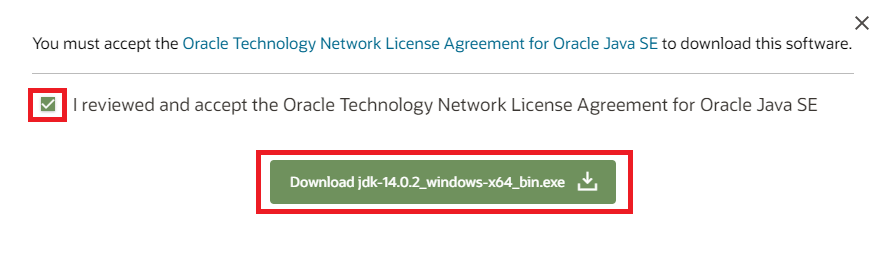
요즘 오라클이 여러가지 정보를 많이 요구하는 것으로 보인다. 선택의 여지가 없으니, 체크박스에 체크하고 Download를 한다.
설치(Install) 과정
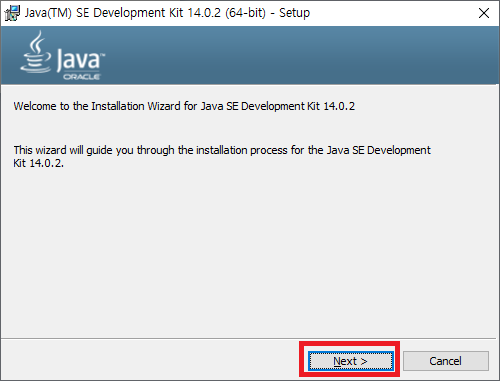
선택의 여지가 없는 환경, 설치를 할 것인가 취소할 것인가.. 당연히 next

Java는 왠만하면 경로를 바꾸지 말고 그냥 설치하도록 한다. 별도의 IDE 환경을 맞춰야 하는 상황(대형 프로젝트에서 주로 환경을 맞추는 경우)이 아니기에 그냥 Next를 클릭한다

설치가 완료되었으면 Close를 한다.
세팅(Setting) 하기

우선 폴더로 가서 정상적으로 설치가 되었는지 확인해보도록 한다. 필자의 컴퓨터를 기준으로 C:\Program Files\Java\Jdk-14.0.2 폴더에 설치가 되어 있다.

설치를 해서 한번에 자바를 실행하면 좋겠지만, 아쉽게도 환경을 세팅해야 한다. 윈도우에서 "환경"으로 검색을 하여 시스템 환경 변수 편집에 들어가던지, 내 컴퓨터 아이콘이 있다면 우클릭하여 시스템 속성으로 들어간다.

고급 탭 -> 환경 변수를 클릭한다
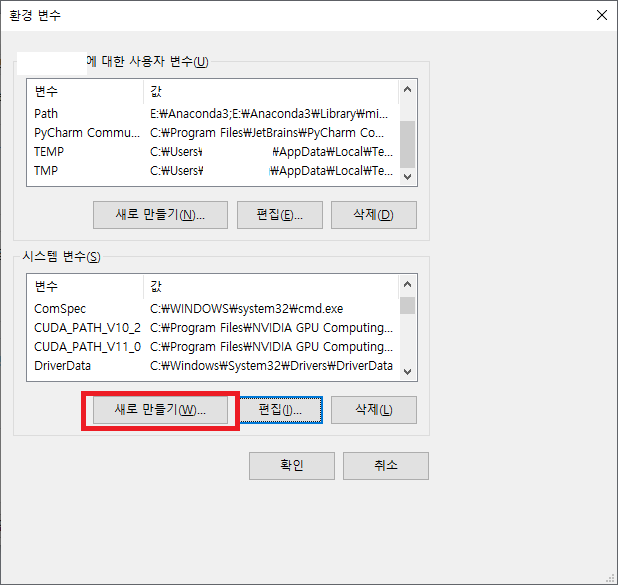
하단의 시스템 변수의 새로 만들기 버튼을 클릭한다.

변수 이름은 JAVA_HOME 을 입력하고 하단의 변수 값에는 설치한 폴더 경로를 입력한다.
정상적으로 입력했으면, 확인을 클릭한다.

다시 환경 변수의 시스템 변수에서 Path를 선택하고 편집을 클릭한다
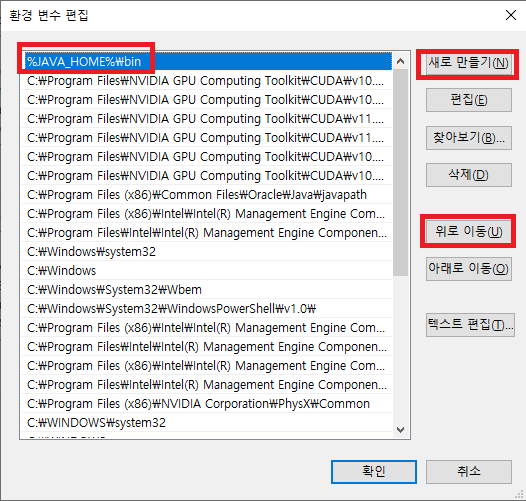
새로 만들기를 선택하면 맨 하단에 공간이 생기고 글자를 입력할 수 있게 된다.
%JAVA_HOME%\bin
이라는 값을 입력하고 해당 환경 변수를 위로 이동을 하여 최상단으로 위치시킨다. 최상단으로 위치시키지 않을 경우 다른 자바가 실행되는 사태가 발생할 수 있다.
세팅 확인

변수 세팅과정이 끝났으면 이제 자바가 세팅이 되었다는 의미이다. 명령창에 cmd를 입력하여 나오는 "명령 프롬프트"를 실행한다.

커맨트 창이 나오면, java -version과 javac를 해봐서 잘 실행되는지 확인한다. java -version으로 설치한 버전이 일치한지 확인한다.
'Language > Java' 카테고리의 다른 글
| [Java] JVM에 대해 이해하기 (0) | 2020.08.04 |
|---|---|
| [Java] 이클립스(Eclipse) 설치 및 실행하기 (0) | 2020.08.02 |
| [Java] Split시 공백 처리 방법 (6) | 2019.05.21 |
| [Java] List/배열값 한줄로 SUM (0) | 2019.01.16 |
| [JAVA] 랜덤 문자열 생성 방법 (0) | 2018.12.24 |